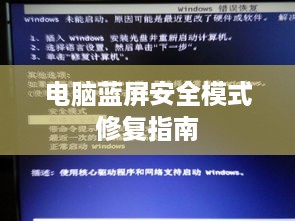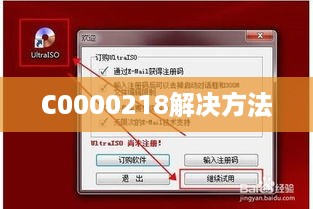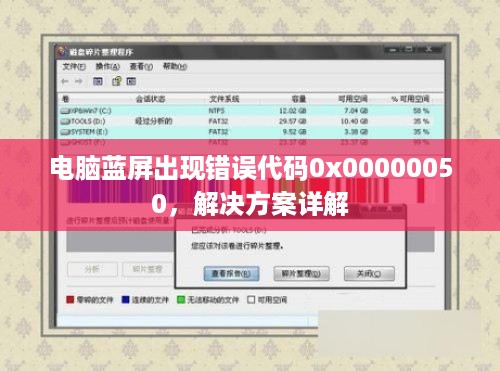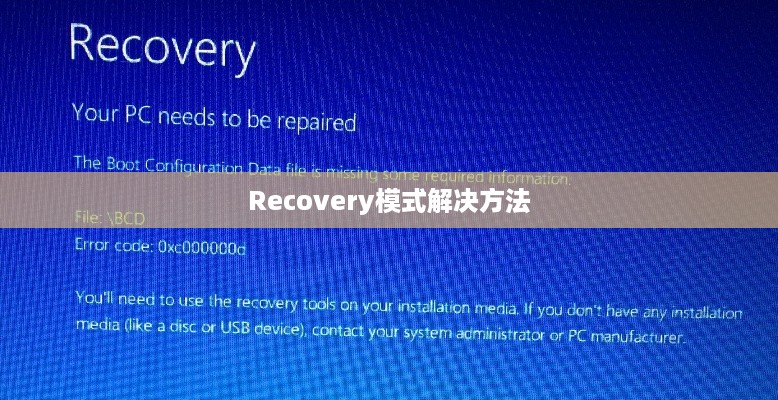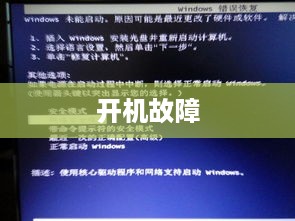遇到电脑蓝屏并出现0x000000F4错误代码,可能是硬盘故障或驱动问题导致的,解决方案包括检查硬盘健康状况,如有必要进行更换;同时更新或重新安装相关驱动程序,特别是磁盘驱动程序,系统文件损坏也可能引发此问题,可通过系统恢复或重装来解决,在进行任何操作前,建议备份重要数据以防数据丢失。
电脑蓝屏是众多计算机用户经常面临的问题之一,当电脑出现蓝屏并伴随错误代码时,通常意味着系统遭遇了严重的错误或故障。“0x000000F4”错误代码是较为常见的一种,可能与硬件、驱动程序或系统文件的问题有关,本文将为您深入解析该错误代码的原因,并为您提供一系列解决方案,助您快速恢复电脑的正常运行。
了解“0x000000F4”蓝屏错误
“0x000000F4”错误代码通常与驱动程序或硬件问题息息相关,可能是显卡驱动、硬盘驱动或其他相关硬件组件导致的故障,当系统遭遇无法识别的硬件故障或驱动程序冲突时,便可能触发此蓝屏错误。
排查与解决方案

- 检查硬件连接: 确保电脑硬件连接正常,特别是新近添加的硬件组件,检查所有硬件设备是否已正确安装并牢固连接,如有必要,尝试重新安装硬件或更换插槽。
- 更新驱动程序: 蓝屏错误有时与过时或损坏的驱动程序有关,请访问硬件制造商的官方网站,下载并安装最新的驱动程序,特别是显卡、声卡和网络适配器驱动等。
- 检查磁盘错误: 运行Windows内置的工具检查磁盘是否存在错误,打开“计算机管理” -> “磁盘管理”,右键点击要检查的磁盘,选择“属性” -> 点击“工具”选项卡,然后运行“检查磁盘错误”。
- 检查系统文件: 系统文件的损坏也可能导致蓝屏错误,运行系统文件检查器(sfc /scannow)来修复损坏的系统文件。
- 检查内存问题: 使用Windows内存诊断工具检查内存是否存在问题,在“运行”对话框中输入“mdsched.exe”启动内存诊断工具。
- 检查系统更新: 确保操作系统已更新到最新版本,以解决因软件冲突或系统漏洞导致的蓝屏问题。
- 卸载最近安装的软件或驱动程序: 如果最近安装了新的软件或驱动程序后出现了“0x000000F4”蓝屏错误,尝试卸载它们,查看问题是否解决。
- 检查第三方软件冲突: 某些第三方软件可能与系统产生冲突,导致蓝屏错误,尝试进入安全模式,卸载最近安装或更新的第三方软件。
- 检查系统日志: 查看Windows系统日志以获取更详细的错误信息,通过“事件查看器”查看系统日志,找到与蓝屏错误相关的详细信息,以便进一步排查问题。
预防与注意事项
-
定期更新驱动程序和软件,确保系统的稳定性和安全性。
-
定期检查磁盘健康状态,及时发现并修复潜在问题。
-
避免同时运行大量软件和程序,以减少系统资源占用和冲突。
-
注意计算机的散热问题,高温可能导致硬件故障或性能下降。
-
备份重要数据,以防数据丢失,还需注意以下几点:
-
避免随意更改系统设置和注册表编辑器中的项目,以免引发不必要的冲突和错误,在进行任何系统更改之前,务必进行充分的研究和备份,如果可能的话,寻求专业人士的指导以确保操作的安全性和正确性,电脑蓝屏错误可能是由多种原因引起的,包括硬件问题、驱动程序冲突等,在排查问题时需要有耐心和细心,根据实际情况逐步排查并解决,如果以上方法均无法解决问题,建议寻求专业的技术支持以获取进一步的帮助和指导。